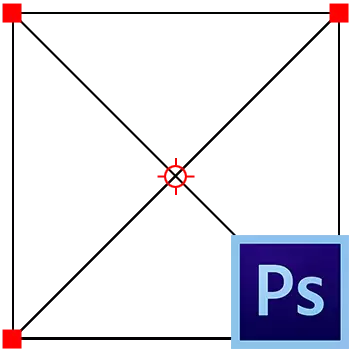
Ndryshimi i madhësisë së objekteve në Photoshop është një nga aftësitë kryesore për të cilat duhet të kenë fotot e denjë të fotocker. Sigurisht, kjo mund të mësohet dhe të pavarur, por me një ndihmë ekstreme, është më e shpejtë dhe më efikase.
Në këtë mësim do të diskutojmë mënyrat për të ndryshuar madhësinë e objekteve në Photoshop.
Supozoni se keni një objekt të tillë:
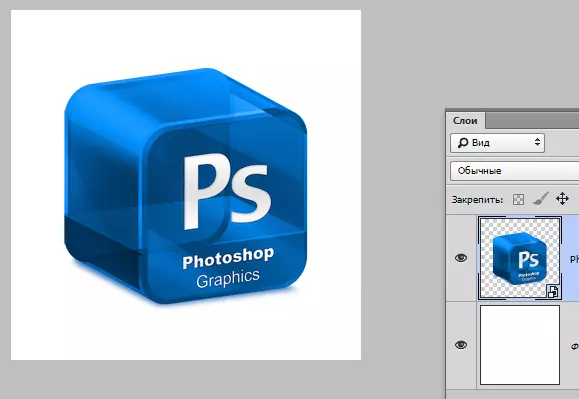
Ju mund të ndryshoni madhësinë e saj në dy mënyra, por me një rezultat.
Mënyra e parë është përdorimi i menusë së programit.
Ne jemi duke kërkuar për një skedë në toolbarin e lartë "Editing" dhe të sjellë kursorin në artikull "Transformimi" . Nga menyja e drop-down, ne jemi të interesuar në këtë rast vetëm një artikull - "Shkallëzimi".
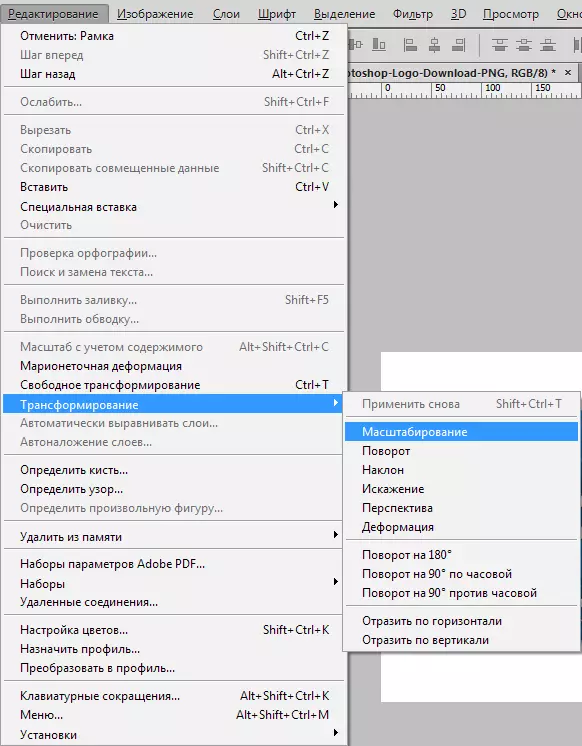
Pas klikimit në objektin e zgjedhur, një kornizë shfaqet me shënuesit, duke tërhequr për të cilën mund të shtriheni ose të ngjeshni objektin në çdo drejtim.
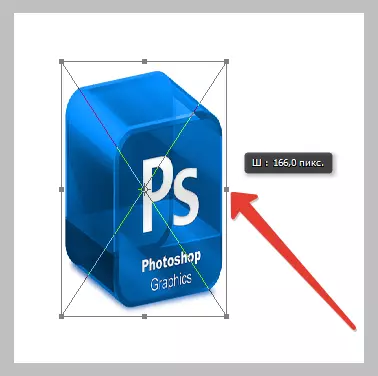
Çelës i mbyllur Ndryshim. ju lejon të ruani përmasat e objektit, dhe nëse gjatë transformimit të pirg gjithashtu Alt. I gjithë procesi do të ndodhë në krahasim me qendrën e kornizës.
Nuk është gjithmonë i përshtatshëm për t'u ngjitur në menunë për këtë veçori, veçanërisht pasi duke bërë atë është mjaft shpesh.
Zhvilluesit e Photoshop kanë dalë me një funksion universal të shkaktuar nga çelësat e nxehtë Ctrl + T. . Quhet "Transformimi i lirë".
Universaliteti është se me ndihmën e këtij mjeti, ju nuk mund të ndryshoni vetëm madhësinë e objekteve, por edhe t'i rrotulloni ato. Përveç kësaj, kur shtypni butonin e djathtë të miut, një meny kontekstual shfaqet me funksione opsionale.
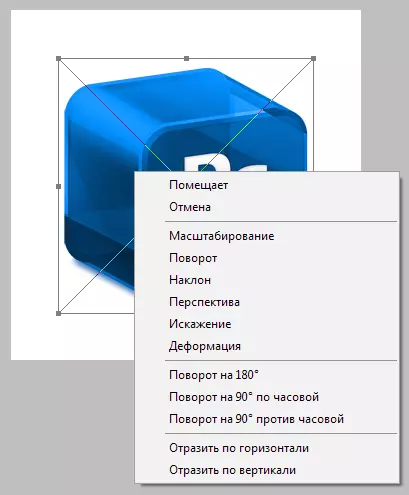
Për transformim të lirë, të njëjtat çelësa veprojnë si për të zakonshëm.
Kjo është e gjitha që mund të thuhet për ndryshimin e madhësisë së objekteve në programin Photoshop.
